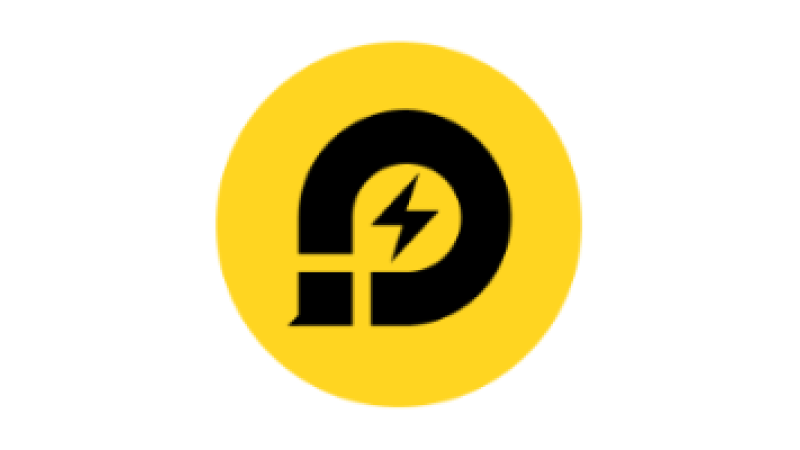LDPlayerを公式サイトからダウンロード、アプリインストール、別Androidバージョン取得方法などを紹介します。
LDPlayerは、PCでスマホアプリ(Android)をプレイできるエミュレーターです。
LDPlayerの特徴は、アプリをマウス・キーボード・ゲームパッド(コントローラー)操作でき、操作するキーを自由に設定・変更できます。
また、PCの大画面でプレイするため見やすくゲームをより快適に楽しめます。
LDPlayerは、動作改善など頻繫にアップデートされているため、今後も新作ゲーム含め多くのアプリを快適にプレイできると思います。
LDPlayerダウンロード
LDPlayerのダウンロード方法です。
- 公式サイトに入り、「Download LDPlayer 9」をクリックします。

- LDPlayerダウンロード完了後、PCのダウンロードフォルダにある「LDPlayer9_jp…」をダブルクリックで起動させます。
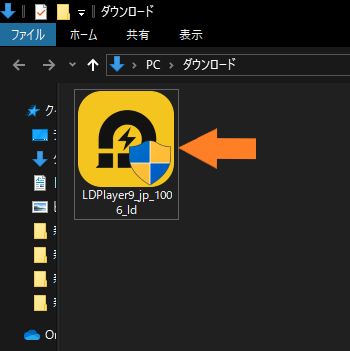
- LDPlayerが立ち上がったら、「インストール」をクリックします。
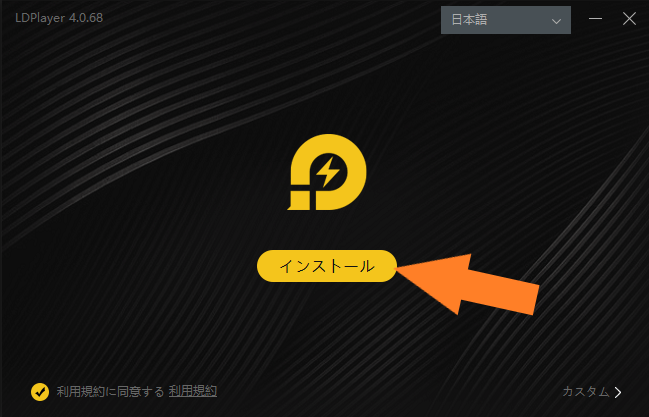
- インストール完了後「起動」をクリックします。
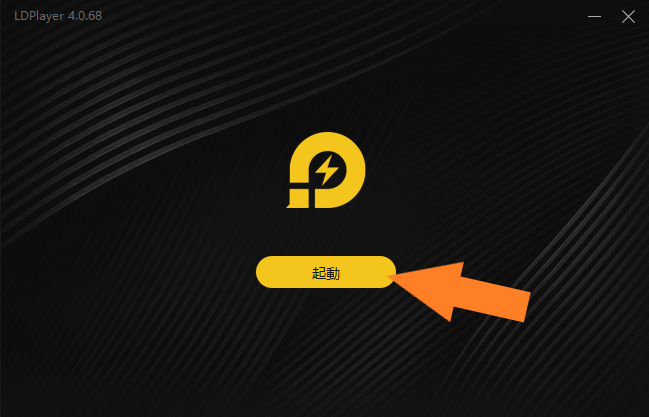
- LDPlayerのホーム画面が立ち上がりました。

アプリインストール方法
アプリインストール方法です。
Playストア
- ホーム画面の「System Apps」の中にある「Play ストア」をクリックします。
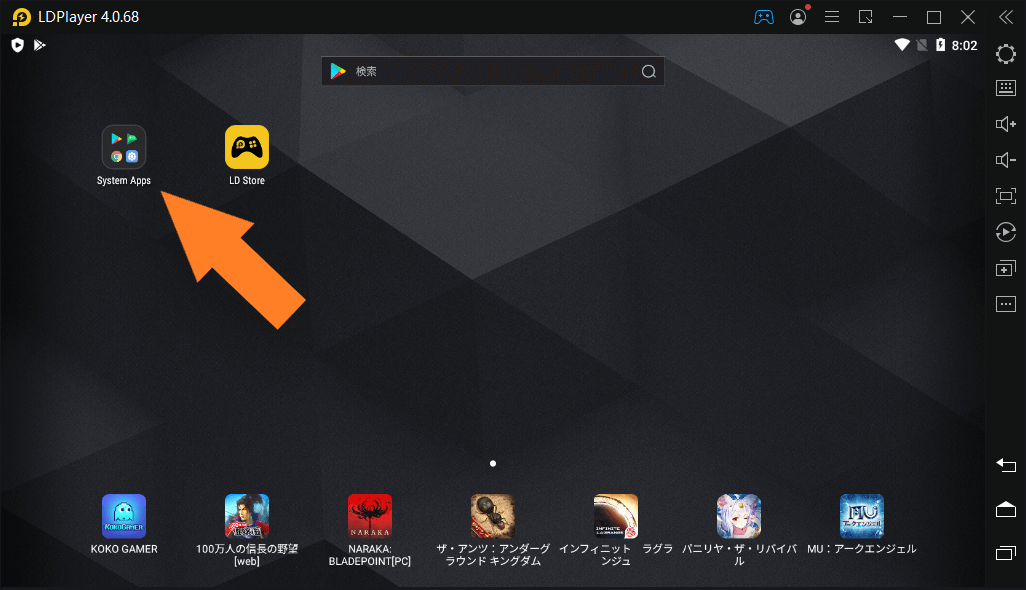
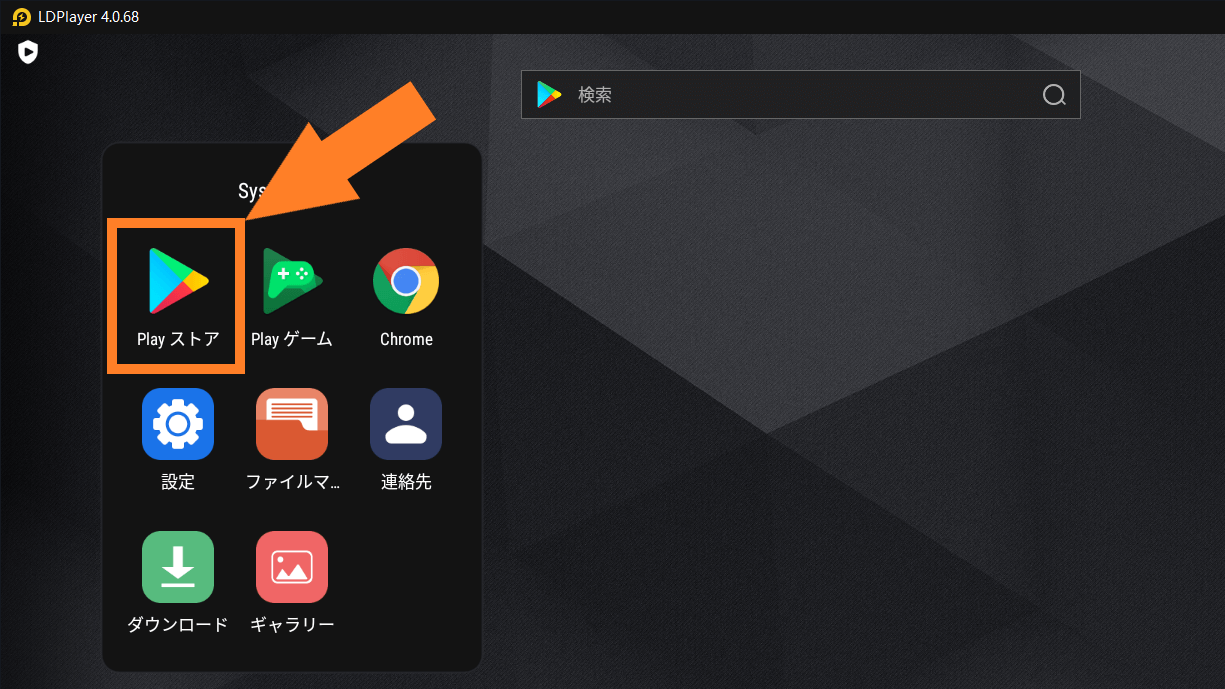
- GooglePlayストア起動後、「ログイン」をクリックします。
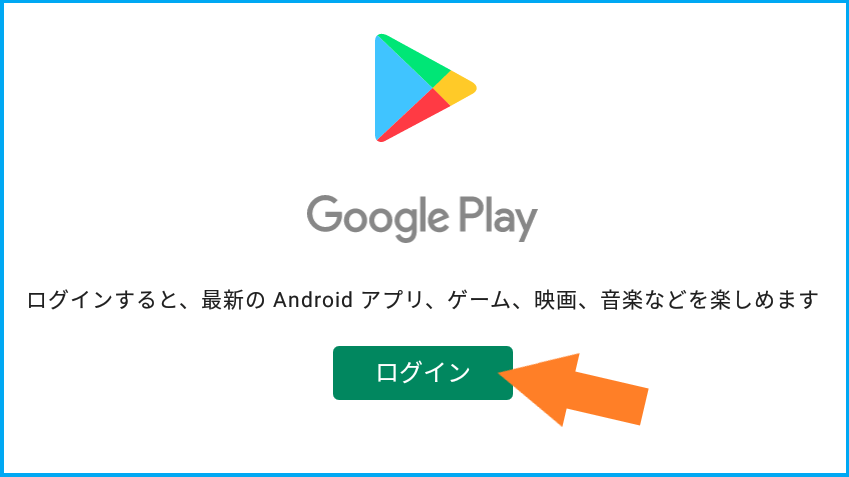
- 「メールアドレスまたは電話番号」をクリックして入力します。
メールアドレスは、Googleアカウント作成したときに決めた【●●●@gmail.com】です。
入力後「次へ」をクリックします。
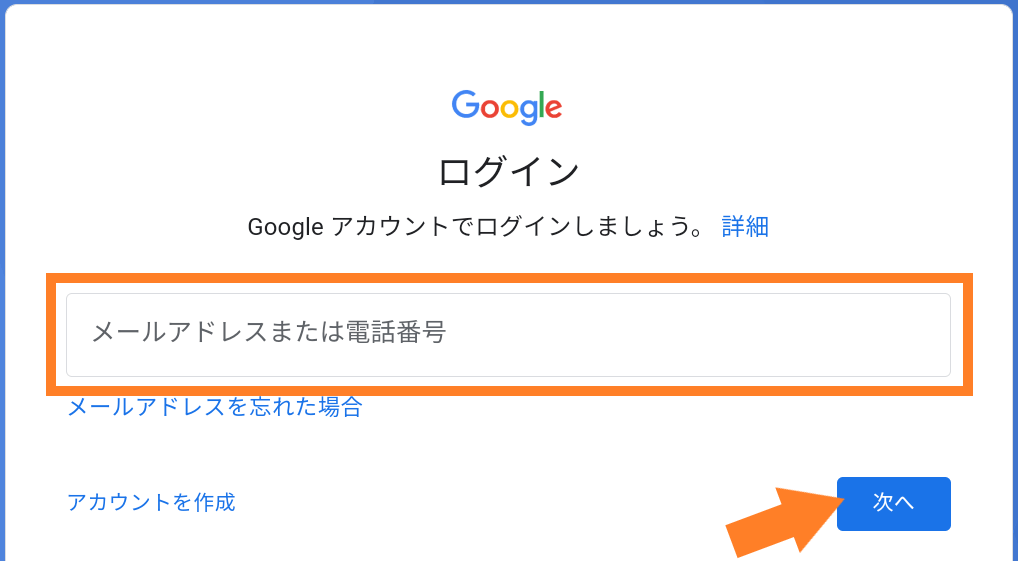
- 「パスワード」を入力します。
こちらもGoogleアカウント作成したときに決めたものです。
入力後「次へ」をクリックし、利用規約などの同意をします。
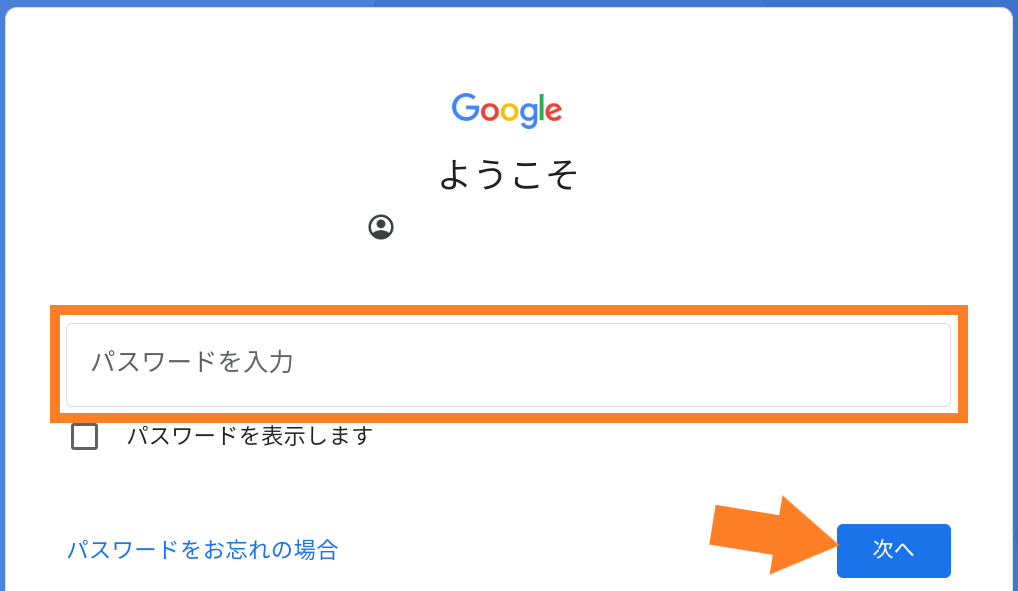
- Googleアカウントのログインが完了したら、Playストアのトップ画面が表示されます。
アプリインストールする際は、画面上にある検索窓でアプリ名を入れて検索したり、おすすめなどに表示されているアプリをクリックします。
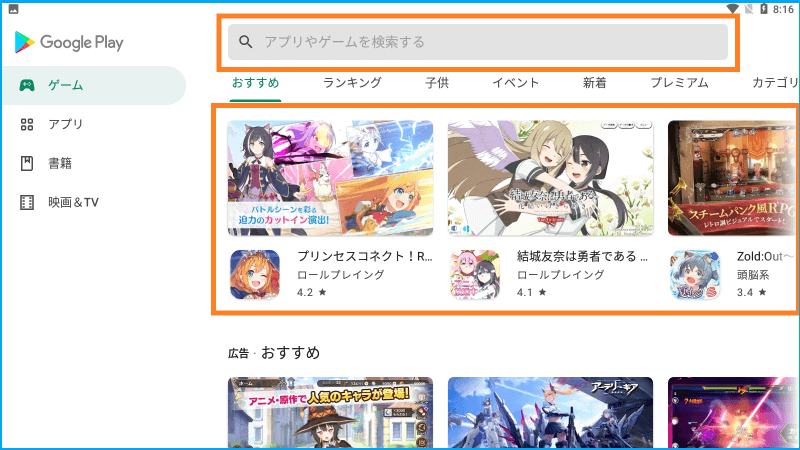
- アプリタイトルが表示されたら「インストール」をクリックします。
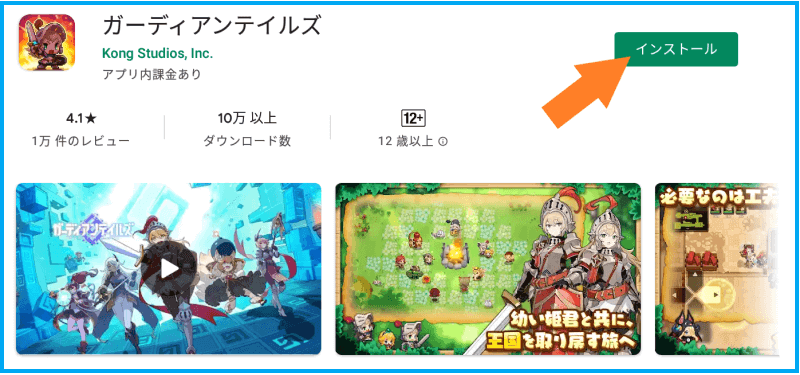
- 「プレイ」をクリックしてアプリが起動させます。

LD Store
- LDPlayerのホーム画面にある「LD Store」からもアプリを探すことができます。
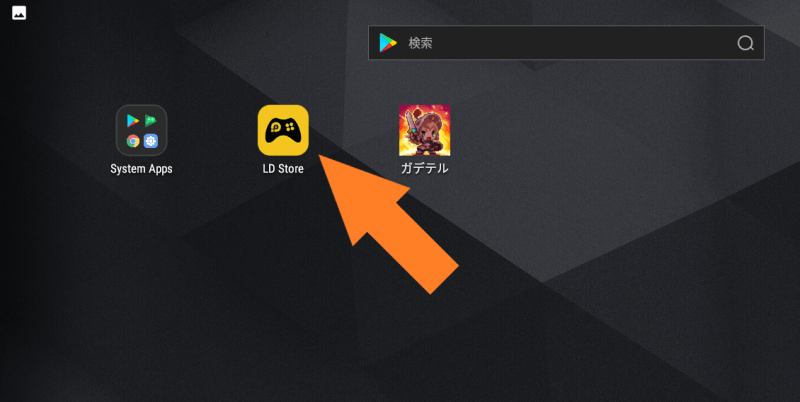
- Playストア同様に検索窓などからアプリ検索できます。
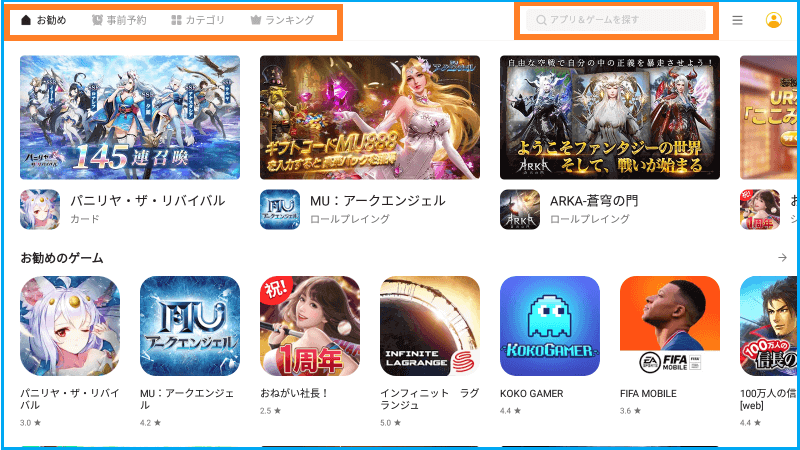
別Androidバージョン取得方法
LDPlayerのAndroidバージョンによって、アプリインストールできなかったり、アプリ起動後すぐに落ちてしまうなどのプレイできない場合があるので、いくつかのバージョンを使い分けると遊べるアプリの幅が広がります。
すでにダウンロード済みのLDPlayerから、別Androidバージョンを取得できるので紹介します。
- PC画面にショートカットアイコン「LDMultiPlayer」があれば、それをダブルクリックします。
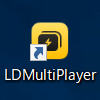
- ショートカットアイコン「LDMultiPlayer」がない場合は、LDPlayer起動後、画面右側の「マルチ操作」をクリックします。
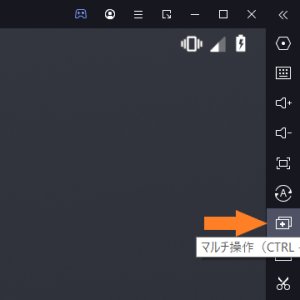
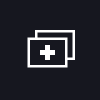
- マルチインスタンスマネージャーの画面が表示されました。
「新規」→「新規」をクリックします。
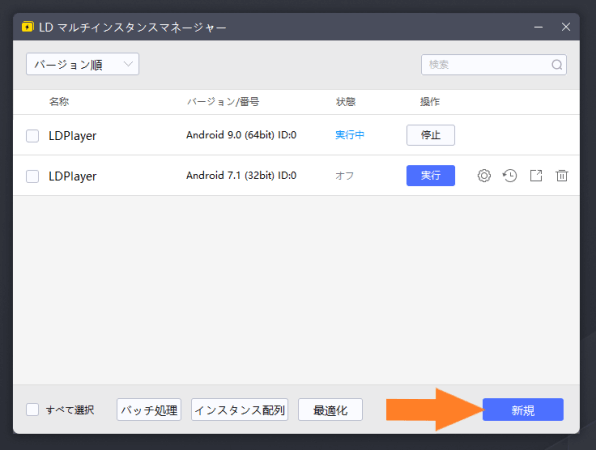

- 「バージョン選択」をクリックします。
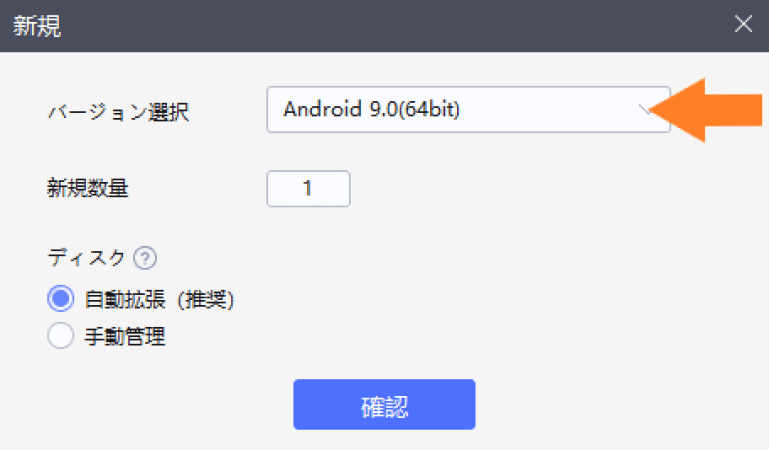
- 一覧から、まだ取得していないAndroidバージョンを選択します。
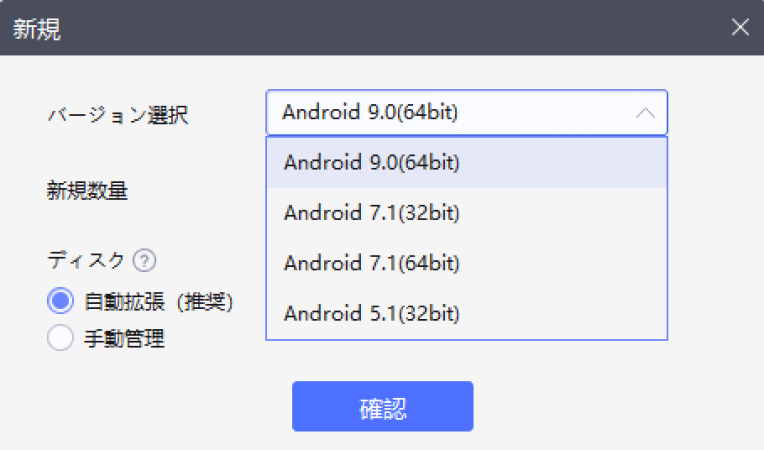
- バージョン選択後、「確認」→「確認」をクリックします。
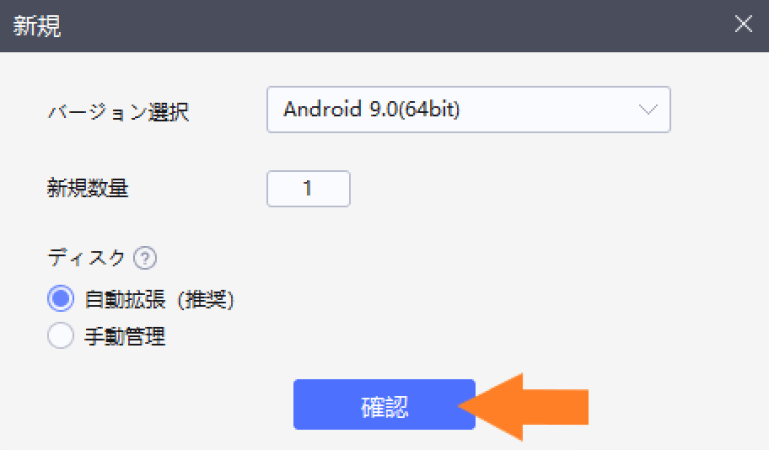
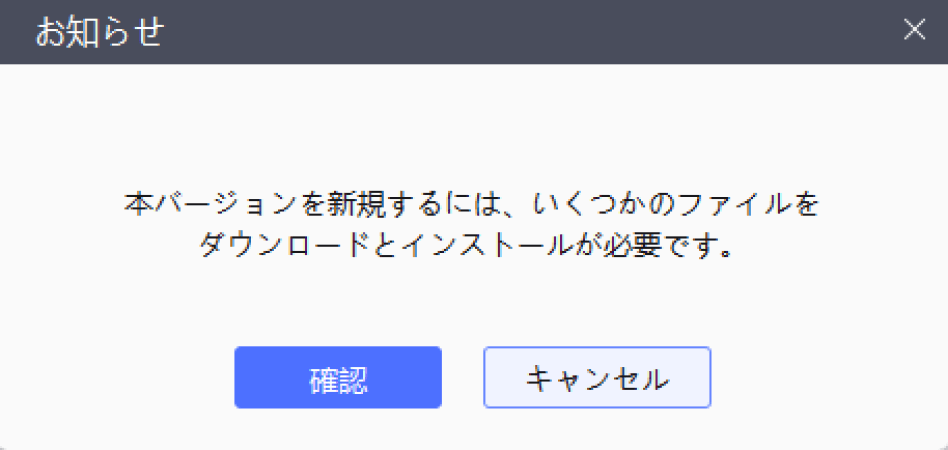
- マルチインスタンスマネージャーに新しく追加されたバージョンの「インストール」をクリックします。
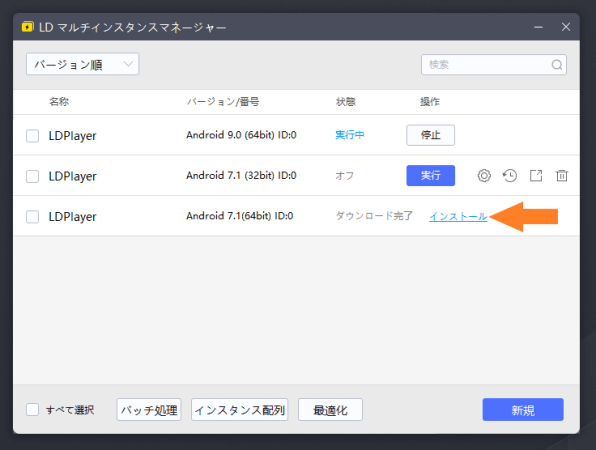
このときLDPlayer起動中だとインストールできないので、LDPlayerを閉じます。
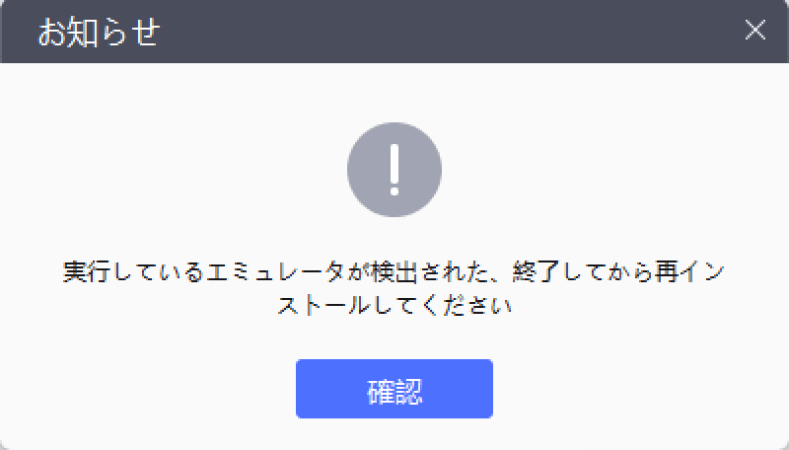
- インストール完了し、新しく取得したAndroidバージョンを起動できるようになりました。
「実行」をクリックで起動します。

アップデート方法
アップデート方法を紹介します。
アップデートはアプリを快適にプレイするために必要ですので、たまに最新アップデート情報を確認すると良いと思います。
- ホーム画面右上の「三本線のアイコン」をクリックします。
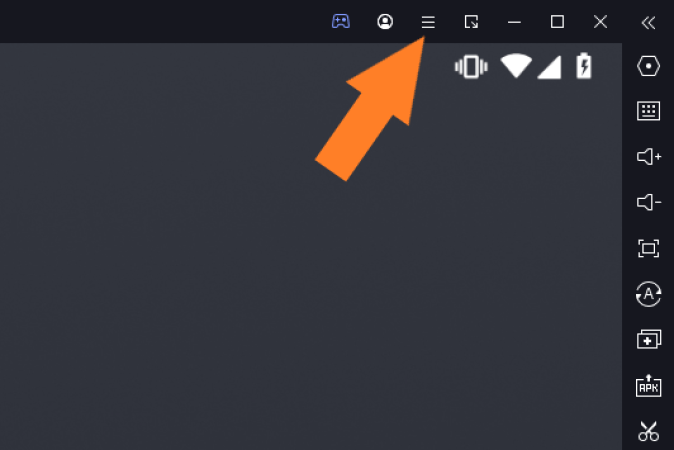
- 「アップデートを確認」をクリックします。
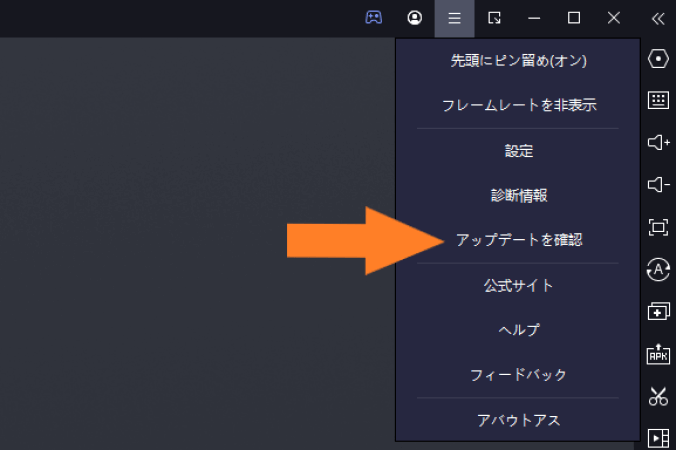
- 現在最新バージョンであれば「お使いのバージョンは最新です」と表示されます。
アップデート可能であれば、アップデートするか、今はアップデートしないかの選択画面が表示されます。
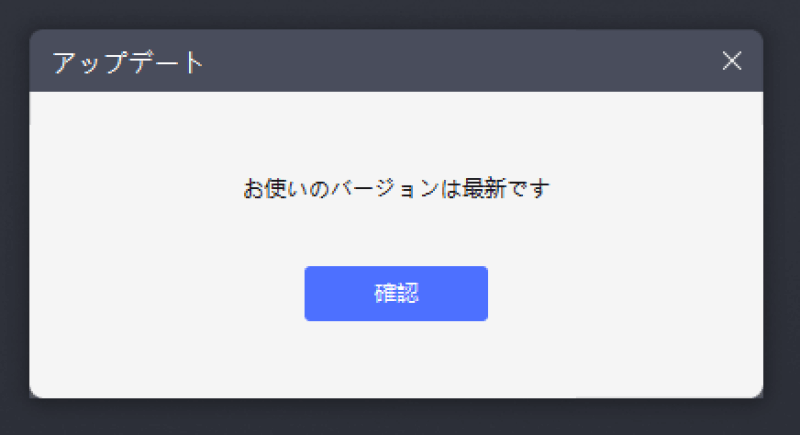
以上で、LDPlayerを公式サイトからダウンロード、アプリインストール、別Androidバージョン取得方法などの紹介を終わります。
ここまでお読みいただきありがとうございました。
©LDPLAYER.NET
| LDPlayer 推奨PCスペック | |
| OS | Microsoft Windows 10 64bit |
| メモリ(RAM) | 16GB |
| ストレージ(HDD/SSD) | 256GB SSD |
| プロセッサー(CPU) | Intel(R) Core(TM) i5-10400F CPU @ 2.90GHz |
| グラフィック(GPU) | NVIDIA GeForce GTX 1650 |

LDPlayerのキーマッピングのやり方(キーボード・ゲームパッド)
LDPlayerを使ってアプリゲームを操作するときに、マウスのほかにキーボードやゲームパッド(コントローラー)が使えます。
...

LDPlayerの機内モード(通信を切る)にする方法
LDPlayerで、機内モード(通信を切る)の方法を紹介します。
LDPlayerは、PCでスマホアプリ(Android)...